Proteja seu roteador Wi-Fi agora com estas dicas de segurança
Wi Fi Segurança Rede Doméstica / / March 17, 2020
Depois de configurar sua rede doméstica com um roteador Wi-Fi, a próxima coisa a ser abordada é a segurança. Aqui estão algumas dicas importantes para ajudar a proteger sua rede.
Como em qualquer tecnologia atual, quando se trata de configurar o Wi-Fi em sua casa ou pequena empresa, você deve abordá-lo com a segurança em mente. Veja algumas dicas de segurança eficazes que você pode configurar agora para garantir que sua rede esteja segura e que seus vizinhos não estejam roubando sua largura de banda.
Dicas de segurança ao usar um roteador Wi-Fi
Primeiro, ao configurar seu roteador, é necessário levar em consideração onde você planeja configurá-lo para obter o melhor desempenho. Se você estiver instalando um roteador sem fio em um ambiente público, a proteção do roteador físico deve ser uma prioridade. É recomendável ter uma configuração de gabinete segura onde o roteador possa ser armazenado. Se for um ambiente doméstico, você pode ser um pouco mais flexível. Se for uma questão de gosto, você pode colocá-lo em algum lugar sem que seja tão óbvio, como dentro do escritório em casa ou próximo ao centro de entretenimento.
Alterar senha padrão
A primeira coisa a fazer depois de colocá-lo onde você deseja é alterar a senha padrão. Para sua conveniência, os fabricantes fornecerão um nome de usuário e senha como admin ou 1234 - altere-o imediatamente.
Nota: Atualmente, a maioria dos roteadores vem com um disco ou software que você pode baixar para começar, mas você não precisa usá-lo.
Abra um navegador e digite o endereço IP do seu roteador. Cada roteador varia, mas geralmente é algo como 192.168.1.1 ou algo semelhante. Em seguida, digite o nome de usuário e a senha que acompanham. Outra maneira de acessar a página do dispositivo do roteador é no Network Explorer, clique com o botão direito do mouse no dispositivo e clique em Ver página do dispositivo.
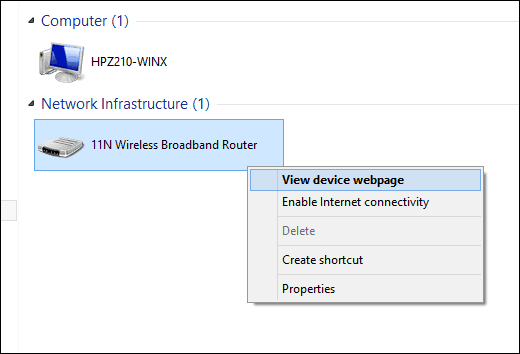
Se o roteador foi configurado anteriormente, use o botão de redefinição para restaurá-lo ao seu estado padrão fora da caixa. Dependendo da marca e modelo do roteador que você possui, as opções podem ser diferentes. Meu roteador Nexxt oferece imediatamente a opção de configurar minha senha sem fio. Além disso, quando você o altera, verifique se é um Senha forte.
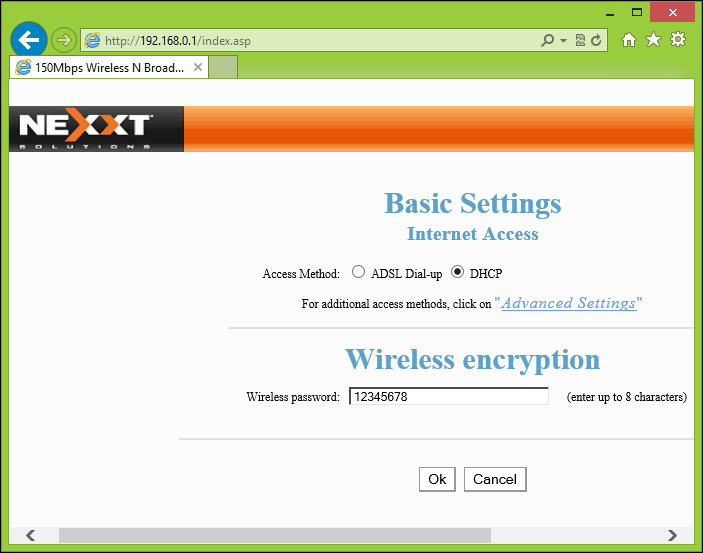
Alterar o nome do SSID padrão
Esse é o nome que o roteador usa para transmitir aos dispositivos quando eles detectam o sinal sem fio. O padrão é normalmente o nome do fabricante. Para alterá-lo, acesse as configurações avançadas, procure em Configurações sem fio uma caixa de campo relacionada ao SSID. Use um nome que não seja muito óbvio.
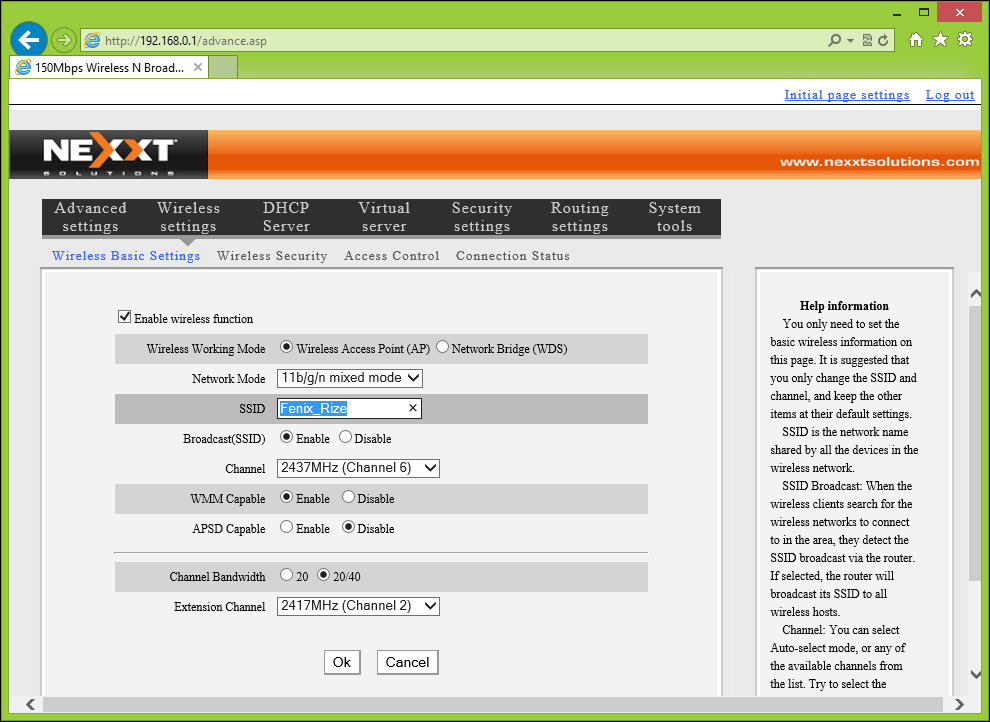
Não transmita o SSID
Lembro-me de quando configurei a rede sem fio no meu empregador anterior; isso foi na biblioteca onde trabalhei a maior parte do tempo. Alunos desprezados vindo para a biblioteca. Porém, quando perceberam que um roteador Wi-Fi havia sido instalado, de repente começaram a aparecer e pedir a senha. Desabilitar a transmissão, isso também minimizará qualquer ataque de força bruta ou evitará situações como as que experimentei. Você pode contar seletivamente a algumas pessoas, o que é ideal para evitar o caos inesperado.
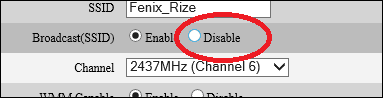
Ativar criptografia WPA2
O padrão de criptografia usado garantirá que sua rede esteja protegida. Alguns roteadores mais antigos usarão o padrão WEP. Os roteadores que suportam o padrão 802.11n ou superior, por padrão, usam os mais novos e mais seguros padrões de criptografia AES pessoal WPA e APA pessoal WPA2. Habilite o WPA2 se o seu roteador suportar.
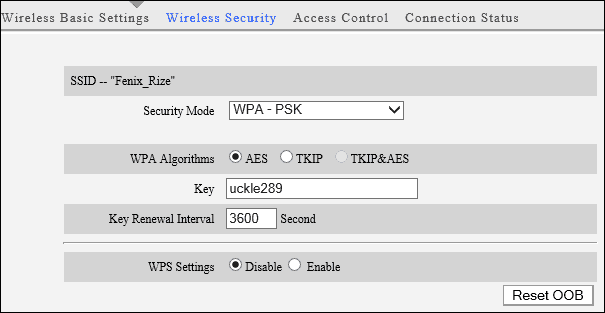
Ativar filtragem MAC
A filtragem de MAC é outro recurso que seu roteador suporta. Quando ativado, isso permite gerenciar clientes não autorizados quando eles ingressam na sua rede. Por exemplo, se houver uma máquina específica que possa estar sobrecarregando a largura de banda, você poderá usar as opções de Filtro do Mac para limitar o acesso dessa pessoa à rede ou mantê-la desligada. Sempre que eles ingressam na rede, seu roteador sem fio os lembra e aplica as medidas apropriadas a esse dispositivo.
Desativar DHCP
Protocolo de configuração dinâmica de host (DHCP), normalmente usado em redes grandes para emitir endereços para clientes tira o trabalho de gerenciar uma frota de PCs. Se você estiver usando seu roteador sem fio em uma casa, é necessário mínimo. Em vez disso, você pode atribuir rapidamente um endereço a um grupo de dispositivos. Portanto, se você sabe que possui apenas 10 dispositivos em sua casa autorizados a se conectar à rede sem fio, é possível remover facilmente usuários não autorizados da esperança. É um pouco mais trabalhoso, mas pode valer a pena no final.
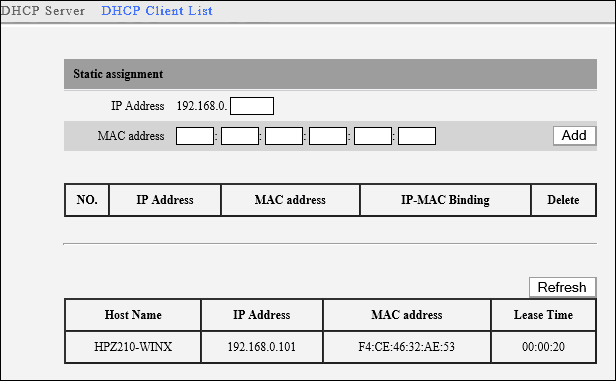
Dicas adicionais
- Existem configurações adicionais que você pode modificar, como desativar a zona desmilitarizada da DMZ, que permite conectar uma máquina cliente a outros dispositivos pela Internet. A ativação desse recurso pode expor seu computador a riscos à segurança; o recurso também ignorará as configurações do firewall.
- O gerenciamento remoto também é outro recurso disponível, mas você deve minimizar ou evitar o uso. É a oportunidade perfeita para deixar sua rede aberta ao ataque; portanto, evite usá-la se puder. A maioria dos roteadores sem fio modernos terá esses recursos desativados por padrão.
- Além disso, se você sair de férias ou não planeja usar sua rede Wi-Fi por um longo período, basta desconectar o roteador. Não há motivo para usá-lo se você não o estiver usando e, se não estiver, não é um alvo de ataque.
- Se você não estiver usando o Wi-Fi e tudo estiver conectado via Ethernet, basta desativar o Wi-Fi nas configurações do seu roteador.
Estas são apenas algumas coisas que você pode fazer para tornar sua rede mais segura. Quais são as técnicas usadas para manter sua rede doméstica segura? Deixe-nos saber na seção de comentários abaixo.
Mais artigos de gP sobre redes domésticas
Deseja um desempenho sem fio mais rápido? Confira nossa Guia de velocidade final para redes domésticas e WiFi: 22 dicas impressionantes!
E para obter mais dicas e sobre como acelerar o Wi-Fi, a Powerline Ethernet e mais sobre redes domésticas, leia nossa aHome Networking arquivo de artigos.
